Как делать первые правки в Википедии и загружать туда фото?
Википедия уже давно стала незаменимой палочкой-выручалочкой по многим вопросам из разных областей знаний. Нужно быстро найти библиографию любимого автора либо полный список французских королей? Здесь они отыщутся без проблем. Интересно, что примерить на себя роль автора крупнейшей интернет-энциклопедии достаточно просто. Мы решили сделать небольшой гайд для начинающих, и вот, что у нас получилось.
Ключевой особенностью проекта является то, что принять в нём участие может каждый. Причём, для того, чтобы внести свой посильный вклад, отнюдь не обязательно быть академиком с кучей научных степеней или обладать эрудицией Анатолия Вассермана. Достаточно лишь соблюдать ряд правил и научиться грамотно подбирать источники. Но даже если нет желания копаться в пыльных фолиантах, полезная работа всегда найдётся. Например, можно ограничиться исправлением орфографических ошибок, присвоением тематических категорий или загрузкой фотографий. В общем, каждый может найти себе занятие по вкусу.
В общем, каждый может найти себе занятие по вкусу.
Где искать помощь?
Итак, допустим, вы уже решили, что хотите попробовать себя в роли редактора Википедии, но не знаете с чего начать? Давайте попробуем разобраться вместе.
В русскоязычном и англоязычном разделах Википедии существует Инкубатор, предназначенный специально для новичков. Статьи, созданные в этом разделе, не отображаются в основном пространстве энциклопедии и их не видят поисковые системы. Зато в нём новые участники проекта могут попробовать свои навыки в написании статей и ознакомиться с основными принципами работы Википедии. Здесь проще всего обратиться за помощью к опытным пользователям. Даже можно найти себе наставника, к которому можно приставать с вопросами чуть ли не 24 часа в сутки!
К слову, дружелюбные пользователи сами себя специальным образом обозначают. Если увидите в профиле пользователя вот такой смайлик, знайте, что он всегда будет рад прийти на выручку.
Общие правила
“Часто просят, чтобы мы помогли создать статью о какой-либо компании или нашем современнике, — рассказывает Ольга Ситник, редактор Википедии с более чем семилетним стажем. — К сожалению, иногда приходится отказывать, вежливо объясняя, что данная компания или человек не обладают достаточной энциклопедической значимостью”.
— К сожалению, иногда приходится отказывать, вежливо объясняя, что данная компания или человек не обладают достаточной энциклопедической значимостью”.
Прочувствовать эту самую “энциклопедическую значимость” новичку с самого начала будет довольно сложно. С одной стороны, понятно, что топ-менеджер крупной международной компании имеет больше шансов попасть в Википедию, чем директор маленького шиномонтажного предприятия. Но есть нюансы. Именно поэтому опытные пользователи Википедии рекомендуют начать всё же не с создания статей, а с внесения мелких правок, которые позволят сделать уже существующие статьи более информативными.
Участники Википедии стремятся к тому, чтобы описываемые ими предметы и явления подавались максимально нейтрально. Излишнее восхваление чего-либо не поощряется. Чрезмерный негатив – тоже. Поэтому если видите, что баланс нарушен, можете добавлять информацию от стороны, придерживающейся противоположной точки зрения. Если таковая, конечно, имеется. Главное, чтобы она была подкреплена ссылкой на авторитетный источник.
Вот таким примером иллюстрируют принцип нейтральности сами участники проекта
Источники информации
К выбору источников у участников сообщества – особо трепетное отношение. Наибольшим уважением здесь пользуются классические “бумажные” энциклопедии. Ссылки на научные труды, новости ведущих СМИ и публикации уважаемых специализированных изданий также придадут веса к привнесённому факту или мнению. Блоги пользуются меньшим авторитетом. Но это зависит от контекста. Если известный фуд-блоггер публикует своё мнение о ситуации на Ближнем Востоке, то его вряд ли примут к сведению. Если же это будет комментарий учёного, в котором разъясняет некий вопрос, в котором он является признанным специалистом, то это совсем другое дело.
“Один из основных принципов Википедии – правьте смело! – рассказывает Ольга Ситник. – Главное, чтобы изменения делались с благими намерениями. Получить бан в Википедии очень сложно. Для этого нужно целенаправленно заниматься каким-то хулиганством. Если мы видим, что новичок хочет сделать хорошее дело, но просто не понимает каких-то технических моментов, то чаще всего мы сами подсказываем, что было сделано не так. Главное что-то делать, а понимание придёт с опытом”.
Если мы видим, что новичок хочет сделать хорошее дело, но просто не понимает каких-то технических моментов, то чаще всего мы сами подсказываем, что было сделано не так. Главное что-то делать, а понимание придёт с опытом”.
Для удобства адаптации вновь прибывших в Википедии существует также специальный форум, куда стекаются ссылки на статьи, которые нуждаются в дальнейшей доработке. Для ещё большего удобства они сгруппированы по типу улучшения. Кому-то дату рождения нужно добавить, кто-то без портрета остался, какая-то статья выглядит слишком короткой. В общем, вариантов масса!
Марк Бернштейн, в прошлом активный участник проекта и до сих пор входящий в топ-50 самых плодотворных редакторов русской Википедии даёт такое напутствие новичкам:
“Прежде всего, не рекомендую начинать с редактуры статей, по которым сейчас идут жаркие споры и где идёт активная “война правок”. В первую очередь это касается тем про актуальные политические события, в которых даже специалисту сложно понять кто прав, а кто виноват. Новичок просто не получит удовольствия от процесса, поскольку гарантировано может натолкнуться на конфликт. Лучше всего вернуться к подобным темам, когда страсти улягутся. А пока начать с правок тех статей, которые посвящены событиям, произошедшим год назад, а то и ранее”.
Новичок просто не получит удовольствия от процесса, поскольку гарантировано может натолкнуться на конфликт. Лучше всего вернуться к подобным темам, когда страсти улягутся. А пока начать с правок тех статей, которые посвящены событиям, произошедшим год назад, а то и ранее”.
Первая правка
Всё это была небольшая теория, а теперь немного практики. Пару дней я попробовал себя в роли редактора Википедии, и вот что у меня получилось.
Как по мне, начинать лучше всего с той области, которая больше всего по душе и в которой чувствуешь себя уверенно. Я начал с кино. И первым объектом для улучшения стала русскоязычная статья о культовой “Матрице”. Об этом фильме сказано и наверняка ещё будет сказано очень много. А, значит, всегда найдётся что-нибудь, что можно добавить.
И точно! Быстро пробежавшись глазами по статье в разделе “В ролях”, натыкаюсь на пометку “В этом разделе не хватает ссылок на источники информации”. Это первый звоночек о том, что здесь можно поработать. В Википедии допускается добавление известных фактов без указания источника. Но с условием, что рано или поздно её кто-то проверит и добавит ссылку на него. Или удалит, если окажется, что информация не соответствует действительности.
В Википедии допускается добавление известных фактов без указания источника. Но с условием, что рано или поздно её кто-то проверит и добавит ссылку на него. Или удалит, если окажется, что информация не соответствует действительности.
Хотя по большому счёту тут и без ссылки есть чем заняться. Сведения о кандидатах на роль главного героя почему-то разнесены по разным абзацам. Впрочем, и они неполны. Свожу их воедино, добавляю буквально одно предложение о том, что Нео могли сыграть также Том Круз, Юэн Макгрегор, Николас Кейдж или Леонардо Ди Каприо. Ничего не забыл? Ах да, источник! Самый крупный тематический журнал о фантастике на территории бывшего Советского Союза — вполне себе авторитетный источник. Прикрепляю ссылку на статью в “Мире Фантастики”.
После всех внесённых изменений раздел “В ролях” приобрёл следующий вид.
Окинув его придирчивым оком, замечаю, что отредактированный отрывок всё равно ещё далёк от идеала. Отнюдь не все изложенные в этом абзаце факты получили подтверждение из моей ссылки, да и по стилю его не мешало бы немного поправить. Но текст всё равно выглядит солиднее, чем был раньше, и возможно я со временем ещё к нему вернусь.
Но текст всё равно выглядит солиднее, чем был раньше, и возможно я со временем ещё к нему вернусь.
Менее через сутки мои правка была проверена более опытным редактором и принята безо всяких возражений. Это значит, что я всё сделал правильно.
Как видите, моя первая правка была достаточно скромной. Но я и не ставил себе задачей переписать половину статьи – мною двигало желание разобраться, как тут работают элементарные правки.
Первая загрузка фото
В качестве следующего квеста я взял себе задачу научиться загружать в Википедию фото. Первое, что стоит помнить при подготовке иллюстраций к загрузке сюда – никакого нарушения авторских прав! При подготовке графических материалов стоить убедиться, что они либо находятся в общественном достоянии, либо автор дал добро на их безвозмездную публикацию. Дабы упростить себе задачу, решил все снимки делать сам. Думаю, большинство начинающих участников Википедии поступают точно так же. Но даже если использовать фотографии собственного авторства, всё равно можно напороться на подводные камни, но о них расскажу чуть позже.
В справочном разделе энциклопедии рекомендуют использовать для этой цели цифровой фотоаппарат. Я воспользовался смартфоном Huawei P9. Его фотографические возможности очень близки к возможностям полупрофессиональных зеркалок. Как по мне, их более чем достаточно для качественного иллюстрирования статей в интернете. В конце концов, не для многометровых рекламных биллбордов фотографии будут делаться, правда ведь?
Первой жертвой моей фотоохоты стал весьма живописно расписанный забор в районе станции метро “Молодёжная”. Смотрится он невероятно красиво!
Долгое время я думал, куда бы пристроить один из этих снимков. В конечном итоге мне показалось уместным проиллюстрировать им статью “Граффити”. Ведь самом её начале уже висело фото с незамысловатым названием “Граффити в Москве”. Почему бы рядом с ним не появиться и “Граффити в Минске”?
Технически это делается достаточно просто. В режиме правки выбираем пункт меню “Вставить”, в выпадающем списке — “Медиафайл”, после чего появится собственно окно загрузки.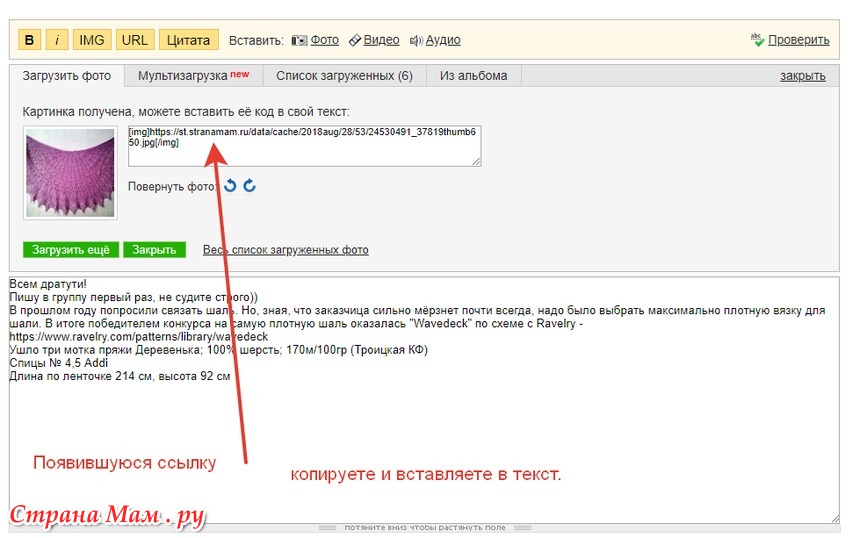 В нём можно выбрать как уже загруженный в общую базу файл, так и добавить собственный. Выбираем последнее, и перед нами откроется окно следующего вида:
В нём можно выбрать как уже загруженный в общую базу файл, так и добавить собственный. Выбираем последнее, и перед нами откроется окно следующего вида:
Здесь мы выбираем лицензию, под которой мы согласны передать в распоряжении Википедии наш файл. С этим пунктом я особо не заморачивался, и просто ставил птичку под “Creative Commons Attribution-Share Alike 4.0”. Вкратце она означает, что автор разрешает другим использовать и перерабатывать своё произведение в любых, в том числе и в коммерческих целях при условии указания авторства и лицензирования производных работ на аналогичных условиях.
Покончив с юридическими формальностями, можно произвести загрузку файла. После чего осталось лишь разобраться с техническими мелочами вроде его описания и расположения на странице статьи. В результате всех вышеперечисленных манипуляций шапка статьи “Граффити” приобрела следующий вид:
Свобода панорамы, которой в Беларуси нет
Загружаемые таким образом фотографии фиксируются не только в статьях, но и попадают на Викисклад. Там их могут увидеть пользователи всех остальных языковых разделов Википедии. Идеология проекта подразумевает, что любой желающий может скопировать произведение с Викисклада и воспользоваться им как угодно, в том числе и заработать на нём. Поэтому оно должно быть максимально свободно от имущественных прав. В противном случае, оно может быть удалено злым админом. Поэтому отнюдь не все подаренные вами от всей души снимки можно туда помещать! И вот тут начинаются подводные камни, о которых я говорил.
Там их могут увидеть пользователи всех остальных языковых разделов Википедии. Идеология проекта подразумевает, что любой желающий может скопировать произведение с Викисклада и воспользоваться им как угодно, в том числе и заработать на нём. Поэтому оно должно быть максимально свободно от имущественных прав. В противном случае, оно может быть удалено злым админом. Поэтому отнюдь не все подаренные вами от всей души снимки можно туда помещать! И вот тут начинаются подводные камни, о которых я говорил.
Дело в том, что в Беларуси отсутствует так называемая “Свобода панорамы” – возможность свободно распространять изображения, защищённые авторскими правами объектов, находящихся в общественных местах. Это касается в первую очередь зданий и скульптур. Согласно белорусскому законодательству, имущественные права на внешний облик подобного объекта сохраняются на протяжении всего срока жизни архитектора или скульптора плюс ещё 50 лет после его смерти. Если же 50 лет уже прошло, то можно смело загружать фото спроектированного им здания или скульптуры на Викисклад.
Учитывая этот момент, я сфотографировал несколько зданий, входящих в Список историко-культурных ценностей Республики Беларусь. Участники белорусской Википедии создали несколько соответствующих тематических страниц, и решительно приветствуют, когда кто-либо их дополняет.
Так, в мой объектив попало здание бывшего винокурного завода, расположенное по адресу ул. Октябрьская, 15. Оно было построено в 1893 г., поэтому никаких вопросов относительно его правового статуса быть не должно.
Также я сфотографировал здание, в котором сегодня находится офис главного транспортного управления г. Минска, который находится по адресу пр-т Машерова, 3. Оно было построено в 90-ые года XIX века.
Ему даже посвящена отдельная страница в белорусской Википедии, чем я не преминул воспользоваться и проиллюстрировал её.
Как выяснилось, загружать снимки на страницы, посвящённые историко-культурным ценностям вообще очень удобно. Здесь достаточно нажать на пиктограмму “Загрузіць здымак”, и система сама автоматически присвоит всю необходимую справочную информацию к файлу, включая описание, категорию и даже геоданные. Кроме того, в этом разделе зелёным цветом выделены объекты, которые уже железно находятся в общественном достоянии. Кстати, там ещё осталось много пустых мест!
Кроме того, в этом разделе зелёным цветом выделены объекты, которые уже железно находятся в общественном достоянии. Кстати, там ещё осталось много пустых мест!
Как учесть правовые ограничения?
С общественным достоянием разобрались, но остался вопрос, что же делать, если вопрос касается какого-нибудь современного белорусского здания? Неужели если очень хочется, то его иллюстрировать в Википедии вообще никак нельзя? На самом деле можно. Во всяком случае, в русской Википедии это допускается. Но с некоторыми оговорками.
Для иллюстрации статей про объекты, к которым есть вопросы из-за отсутствия в Беларуси Свободы панорамы, нужно загружать их фото не на Викисклад, а собственно в пространство русскоязычной Википедии. После чего снабжать их информационным шаблоном, в котором содержится предупреждение о том, что коммерческое использование данного фото может иметь некоторые негативные правовые последствия.
Описываю весь процесс на примере загрузки фото Национальной библиотеки Беларуси. Современное здание библиотеки было построено в 2006 г., — это значит, что её изображения станут полностью свободными ещё не скоро. Как по мне, днём она выглядит достаточно скучно, поэтому решил сфотографировать её ночью. Заодно протестировал, как работает камера Huawei P9 в ночном режиме. Мобильные обозреватели пишут, что работает она у него очень хорошо. И это истинная правда!
Современное здание библиотеки было построено в 2006 г., — это значит, что её изображения станут полностью свободными ещё не скоро. Как по мне, днём она выглядит достаточно скучно, поэтому решил сфотографировать её ночью. Заодно протестировал, как работает камера Huawei P9 в ночном режиме. Мобильные обозреватели пишут, что работает она у него очень хорошо. И это истинная правда!
При загрузке снимка со страницы про Национальную библиотеку в русскоязычной Вики меня ожидал первый сюрприз. Оказывается, оттуда он тоже автоматом попадает на Викисклад. На форуме мне разъяснили, что для того, чтобы он появился именно в РуВики, нужно воспользоваться специальным разделом загрузки. А там поджидал второй сюрприз! Система просто не пропустила меня, сославшись на нарушение прав доступа. Оказывается, этот раздел становится доступен лишь для пользователей, чья учётная запись существует более 14 дней, и с которого было сделано более 20 правок. Мой же аккаунт был слишком молод и неопытен. Пришлось ждать…
Впрочем, если ждать невмоготу, то можете залить фото на Викисклад и попросить более продвинутого пользователя перенести его в РуВики. Недаром же говорят, что язык до Киева доведёт! После чего вам останется лишь отредактировать описание фото согласно внутренним правилам. В частности, добавить шаблон, предупреждающий о том, что снимок сделан в Беларуси, поэтому, мол, будьте бдительны!
Недаром же говорят, что язык до Киева доведёт! После чего вам останется лишь отредактировать описание фото согласно внутренним правилам. В частности, добавить шаблон, предупреждающий о том, что снимок сделан в Беларуси, поэтому, мол, будьте бдительны!
После чего снимок можно смело добавлять в любую статью русскоязычной Википедии. Прикреплять шаблон нужно обязательно, чтобы все желающие использовать ваше фото в коммерческих целях знали, что так с ним поступать лучше не стоит.
Любопытно, что на территории Западной Беларуси можно спокойно фотографировать и свободно распространять изображения зданий и скульптур, воздвигнутых в период 1918-1939 гг. Дело в том, что в те годы она входила в состав Польши, следовательно, они подпадают под юрисдикцию авторского права именно этой страны. А свобода панорамы в Польше есть.
Выводы
Как видите, работать в Википедии достаточно несложно. Всё сказанное выше отнюдь не является исчерпывающей информацией.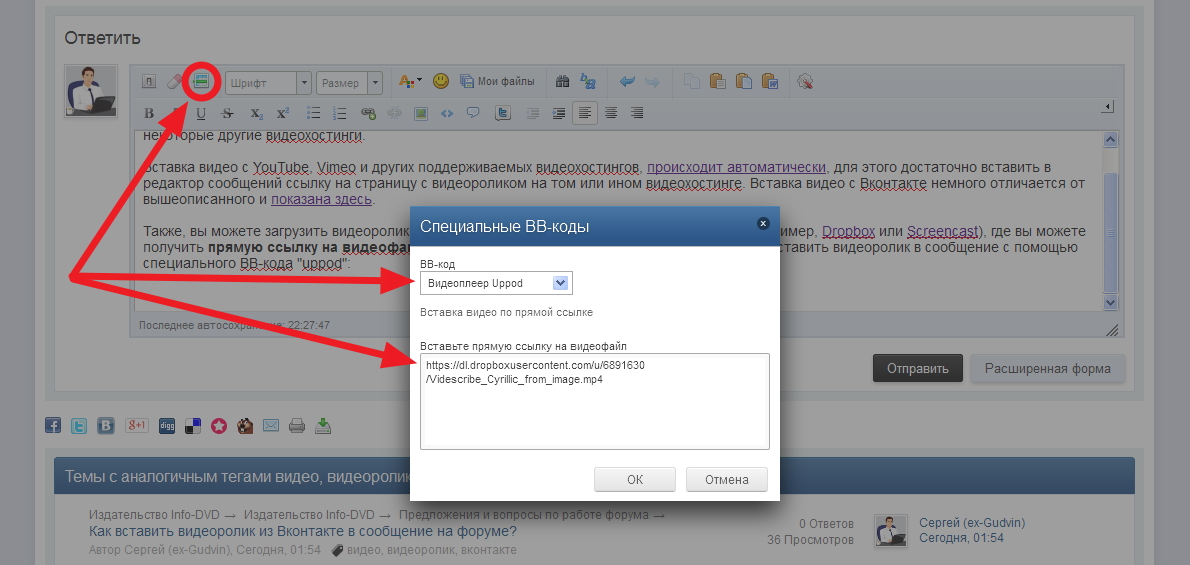 Ибо практически каждому аспекту Википедии, будь то авторитетность источников, значимость персоналий или Свободе панорамы, можно посвятить по огромной развёрнутой статье. И даже в этом случае не охватить всех нюансов. Поэтому изучайте, спрашивайте, пробуйте, правьте смело! И всё у вас получится!
Ибо практически каждому аспекту Википедии, будь то авторитетность источников, значимость персоналий или Свободе панорамы, можно посвятить по огромной развёрнутой статье. И даже в этом случае не охватить всех нюансов. Поэтому изучайте, спрашивайте, пробуйте, правьте смело! И всё у вас получится!
На правах бонуса: Загружаем фото в Google Maps
В процессе подготовки данной статьи я сделал также несколько снимков Дома-музея Якуба Коласа, которые не стал загружать в Википедию из-за ограничений, связанных с отсутствием Cвободы панорамы.
Про то, что их можно загружать в Рувики, я тогда ещё не знал, но как-то использовать их с пользой хотелось. Поэтому я загрузил их на Google Maps. Вообще компания Google и проект Википедия в чём-то схожи. Они обе выступают за свободное распространение информации и публикуют файлы обычных пользователей. Только функционал Google Maps в последнее время весьма ограничен. Раньше этот сервис позволял через сайт Panoramio загружать обычные фото и даже сферические снимки любой точки планеты. Но совсем недавно Google объявила о закрытии проекта Panoramio. В ночь с 4 на 5 ноября 2016 года на нём была закрыта возможность добавления данных от пользователей. Быть может, со временем весь его функционал будет доступен с любого аккаунта Google.
Но совсем недавно Google объявила о закрытии проекта Panoramio. В ночь с 4 на 5 ноября 2016 года на нём была закрыта возможность добавления данных от пользователей. Быть может, со временем весь его функционал будет доступен с любого аккаунта Google.
А пока что на Google Maps остаётся лишь возможность добавлять фото к уже существующим объектам. Причём не ко всем, а только к общественно значимым. Например, фотографию близлежащего кафе или костёла удасться загрузить, а вот снимок своего дома – нет.
Добавлять же сюда фото очень просто. Достаточно найти интересующий объект, прокрутить его описание вниз и нажать на пиктограмму “Добавить фото”.
В течение нескольких часов или дней модераторы проверят загруженные фото на соответствие внутренним стандартам качества и затем опубликуют их. А может и не опубликуют.
Например, из загруженных мною четырёх фотографий Дома-музея Якуба Коласа сначала были опубликованы все четыре. А теперь я там наблюдаю только две.
подробный гайд — Маркетинг на vc.
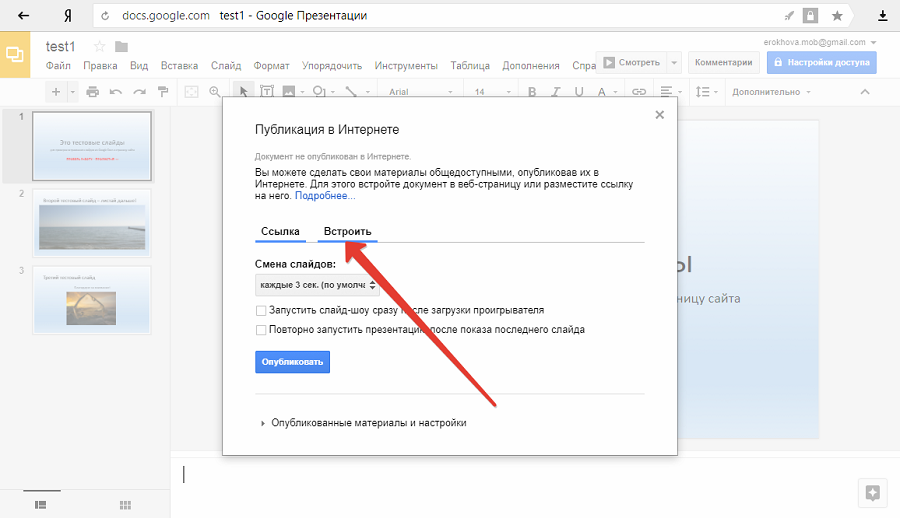 ru
ruДумаете, что в Википедии можно писать что угодно? А вы попробуйте создать страницу о своей компании. Малейшая неточность — и ее удалят. А будете спорить — улетите в блок. И модератору будет все равно, сколько у вас денег.
2983 просмотров
Привет! На связи агентство по управлению репутацией Digital Guru. Мы мониторим упоминания брендов в инфополе, работаем с негативом и помогаем бизнесу находить слабые места. А еще с нуля пишем тексты о компаниях и размещаем их в Википедии. В статье расскажем, зачем бизнесу страница в Вики и как создать публикацию, которую одобрят модераторы.
Зачем бизнесу статья о себе в Википедии
Википедия входит в топ популярных сайтов рунета. Если разместитесь там, получите дополнительный канал трафика на свой сайт. А еще Вики поможет вот в чем:
- Получить +1 строчку в выдаче. Статьи из энциклопедии хорошо индексируются Яндексом и Гуглом и показываются в поисковике в числе первых. Всегда приятно иметь лишнюю подконтрольную страницу в топе.

- Повысить доверие к компании. Вики у всех на слуху, поэтому когда люди находят в ней ваш бизнес, то понимают, что это не шарашкина контора, — доверия к компании больше.
- Вытеснить негатив в результатах поиска. Статья о бизнесе в Википедии смещает результаты поисковика на одну позицию — пользователи видят меньше неприятной для компании информации, если она там есть.
- Кратко рассказать о своей компании в выдаче. В десктопной версии поиска есть крутая штука — превью-блок из Википедии с небольшим описанием компании, который занимает пол-экрана. Чтобы узнать о бизнесе, некоторым пользователям достаточно прочитать краткую инфу оттуда.
Так выглядит превью-блок Сбербанка в поисковике. Обычно он содержит логотип, краткое описание, дату основания, ключевые фигуры, количество сотрудников и ссылку на сайт компании
Важно понимать, что далеко не каждый может написать о своем бизнесе в Википедии, так как это не рекламная площадка. Это место, куда заходят за полезной информацией, а не чтобы купить. Поэтому размещаться там нужно так, будто вы хотите внести вклад в развитие энциклопедии и рассказать читателям о чем-то интересном. Для этого нужно пройти шесть шагов и обойти много подводных камней.
Это место, куда заходят за полезной информацией, а не чтобы купить. Поэтому размещаться там нужно так, будто вы хотите внести вклад в развитие энциклопедии и рассказать читателям о чем-то интересном. Для этого нужно пройти шесть шагов и обойти много подводных камней.
👉 Шаг 1. Приготовьтесь к бою по правилам
Википедия — это открытая энциклопедия, которую наполняет и редактирует любой желающий. При этом все обладают разными техническими возможностями: кто-то может только корректировать публикации, а кто-то имеет право их удалять и кидать в блок. Чем активнее участник ведет себя в Вики, тем больше привилегий получает — при условии, что соблюдает правила площадки.
Перед публикацией вашу статью будут проверять модераторы. Это пользователи Википедии, которые обладают большим набором прав по сравнению с другими участниками.
Помимо правок от реальных людей, в замечаниях можно увидеть и комменты бота. Это специальная программа, которая автоматически сканирует статью и оставляет к ней правки.
Некоторые модераторы используют ее для рутинных задач — например, когда текст нужно проверить на орфографию.
Правила Википедии не так просты, как кажется. Даже опытные пользователи не всегда однозначно их трактуют, из-за чего могут обсуждать статью месяцами. Поэтому не удивляйтесь, если столкнетесь с субъективностью и противоречиями в правках к вашей публикации. Например, один текст модераторы посчитают рекламой и удалят, а другой, похожий на него, пропустят и оставят. Другими словами, в Википедии нет прецедентного права.
Так как публикации в Вики проверяют люди, человеческого фактора здесь хоть отбавляй. Сложно спрогнозировать, попадет ли статья о компании на площадку, — каждый случай индивидуален. Но шанс, что повезет, всё же есть.
👉 Шаг 2. Убедитесь, что ваш бизнес подходит для Вики
Итак, вы не побоялись будущих правок модераторов и их ботов и решили разместить информацию о своей компании в Википедии. Начните вот с чего.
Проверьте значимость своего бизнеса.
Если о вашей компании пишут Ведомости, РБК, РИА, Forbes и другие федеральные и отраслевые издания, то вы подходите для энциклопедии. Подробнее об источниках читайте в статье «Википедия:Авторитетные источники».
Посчитайте количество авторитетных источников. В Википедии публикации создаются на основе надежных источников. Если информация в тексте вашей статьи не будет подтверждена таким источником — модераторы ее удалят. Нафантазировать и выдумать факты из головы не получится.
Для публикации в Вики должно найтись хотя бы два-три источника, которые достаточно подробно рассказывают о вашем бизнесе. Но лучше, если их будет 7–10 — так проще доказать модераторам достижения компании.
Но лучше, если их будет 7–10 — так проще доказать модераторам достижения компании.
Маленькие квадратные скобки после каждого абзаца с числом внутри — это те самые ссылки на авторитетные источники
❌ Вы не подойдете для Википедии, если:
- в интернете можно найти только официальный сайт вашей компании, ИНН и страничку во ВКонтакте;
- О бизнесе пишут крупные СМИ, но вскользь — например, о том, что представитель компании посетил экономический форум;
- Вы уже пытались рассказать о своем бизнесе в Вики, но словили бессрочный блок — в этом случае создать страницу о компании невозможно.
Бывает, что компания известна и у нее есть все основания создать о себе страницу в Википедии. Но в интернете о ней пишут много негатива, который легко можно найти на первой странице поиска — например, о том, что она задерживает зарплату сотрудникам, использует несертифицированное сырье или обманывает акционеров.
Чтобы своими же руками не отправить неприятную для вас инфу в топ выдачи, отложите на время публикацию в Вики. Лучше поработайте с репутацией вашей компании в сети: увеличьте количество позитивных упоминаний бренда и нейтрализуйте негатив.
👉 Шаг 3. Подготовьтесь к публикации
Вы проверили значимость вашего бизнеса и убедились, что авторитетных источников для статьи хватает, негатива о компании в интернете немного либо вы готовы к тому, что он может появиться в Вики. Тогда смело двигайтесь дальше.
Прокачайте аккаунт. Учетная запись, с которой будет размещена статья, должна быть активной. Если создадите новый аккаунт и сразу опубликуете статью, вызовете подозрения у модераторов. Они могут зайти в историю профиля и посмотреть, что вы делали за все время нахождения в Вики. Если ничего не найдут, будут предвзяты и решат, что вы хотите прорекламировать компанию (вы и правда этого хотите, но модератором про это знать не нужно).
Если ничего не найдут, будут предвзяты и решат, что вы хотите прорекламировать компанию (вы и правда этого хотите, но модератором про это знать не нужно).
Чтобы сделать учетку «живой», сымитируйте действия пользователя энциклопедии: вносите дополнения в чужие статьи, участвуйте в их обсуждении. Хорошо, если эти публикации будут по вашей теме. Например, если производите авто, заходите и предлагайте улучшения в статьи про коробку передач или трансмиссию. Так вы продемонстрируете модераторам ваши интересы и сформируете к себе доверие.
Так все пользователи Википедии видят вашу активность, или, как его называют, вклад. Это правки и изменения, которые вы внесли в публикации площадки
👉 Шаг 4. Напишите статью
Чтобы написать статью о компании, сперва нужно ознакомиться со сводом правил Википедии. Он обалде-е-енно большой — читать можно неделю. Если вкратце, вот что важно сделать.
Соблюдайте структуру и логическую последовательность. В статье нужно указать наименование компании, дать ее краткое описание, отразить историю по годам, основные проекты, финансовые показатели, достижения, социальную активность и критику, а еще добавить источники и литературу. Коротко о каждом пункте — в галерее.
В статье нужно указать наименование компании, дать ее краткое описание, отразить историю по годам, основные проекты, финансовые показатели, достижения, социальную активность и критику, а еще добавить источники и литературу. Коротко о каждом пункте — в галерее.
Пишите в энциклопедическом стиле. Используйте повествовательный стиль и избегайте личных оценок, эмоций и рекламы. Даже если у вас действительно уникальный и инновационный продукт, все равно преподносите информацию нейтрально.
❌ Не подойдет для Википедии:
→ Работаем для наших любимых клиентов с 2005 года!
✅ А вот это в самый раз:
→ Компания основана в 2005 году.
Следите за оригинальностью статьи. В Википедию нельзя полностью копировать текст из источника — нужно переписать факты своими словами, но не менять их смысл. А вот добавлять небольшие цитаты можно.
Так выглядит цитата в статье о фирме звукозаписи «Мелодия». Как и все факты, цитаты тоже нужно подтверждать источником
Отформатируйте текст. Приведите статью в порядок: выделите разделы и заголовки, используйте маркированные списки и расставьте внутренние ссылки. А еще добавьте иллюстрации в карточку компании и в текст, если это поможет лучше донести информацию. На модерацию форматирование не повлияет, но пользователям Википедии будет проще читать вашу статью.
Приведите статью в порядок: выделите разделы и заголовки, используйте маркированные списки и расставьте внутренние ссылки. А еще добавьте иллюстрации в карточку компании и в текст, если это поможет лучше донести информацию. На модерацию форматирование не повлияет, но пользователям Википедии будет проще читать вашу статью.
Карточка компании располагается в статье справа. Обычно сюда добавляют логотип или фото главного офиса
Убедитесь, что иллюстрации не нарушают авторские права. Подробнее о том, какие картинки нельзя добавлять в текст, читайте в статье «Википедия: Лицензирование изображений».
Проведите фактчекинг. Сверьте каждое предложение с источником — все данные, цифры и факты должны совпадать. Незначимые вещи, личную информацию и лишние детали можно смело удалять. Если оставите в статье фразу о том, что председатель правления любит кататься на лыжах по воскресеньям, то выбьете джекпот по нерелевантной инфе и получите замечания от модераторов. Помните, что Википедия ценит только значимые факты, которые будут интересны ее пользователям.
Помните, что Википедия ценит только значимые факты, которые будут интересны ее пользователям.
👉 Шаг 5. Опубликуйте статью и пройдите модерацию
Вы написали текст, проверили структуру и логическую последовательность, убрали рекламные слоганы, повысили его оригинальность, отформатировали и сверили каждый факт с источником. Теперь двигайтесь дальше.
Создайте черновик в Инкубаторе. Это место, куда вы закидываете вашу статью и работаете над ней до финальной публикации. Можно отправить ее прямо в Вики, минуя Инкубатор. Но мы не советуем этого делать: так выше вероятность схлопотать уйму правок и поймать блок.
Создать статью в Инкубаторе просто: зайдите на главную страницу Википедии → нажмите «Создать статью» → Пройдите опрос в мастере статей → Введите имя черновика → Нажмите «Создать новый черновик».
Мастер статьей — это что-то вроде краткого свода правил, с которыми нужно ознакомиться, а затем ответить на вопросы и подтвердить, что будущая публикация подойдет для Вики
Сверстайте текст готовой статьи. Можно воспользоваться универсальным шаблоном, который предназначен для рассказа о компании. Достаточно скопировать оттуда структуру, вставить ее в окно в Инкубаторе и удалить ненужные вам пункты. Например, если ваша компания ни разу не переименовывалась, уберите строку «Прежние названия».
Можно воспользоваться универсальным шаблоном, который предназначен для рассказа о компании. Достаточно скопировать оттуда структуру, вставить ее в окно в Инкубаторе и удалить ненужные вам пункты. Например, если ваша компания ни разу не переименовывалась, уберите строку «Прежние названия».
Так выглядит окно в Инкубаторе, куда нужно перенести текст. Для удобства есть предпросмотр, который показывает готовый вид публикации
Отправьте публикацию на проверку. Чтобы это сделать, добавьте в самом начале статьи дополнительную строчку «{{подст:проверить}}» и нажмите «Опубликовать изменения». Так модераторы начнут ее оценивать. Но делайте это, только если уверены, что ничего не упустили и текст полностью готов. Иначе можете столкнуться со шквалом замечаний или удалением публикации.
Строчка «{{подст:проверить}}», то есть шаблон проверки, просигнализирует модераторам, что ваша статья готова к проверке и публикации в Вики
Дождитесь замечаний от модераторов. Вскоре после размещения шаблона проверки модераторы начнут оценивать, можно ли перенести ваш текст в основное пространство Википедии. Основное пространство — это все публикации площадки, которые можно найти в поиске. Если статья, по мнению модераторов, подходит под правила площадки, можно хлопать в ладоши: вы официально попали в Вики. Если нет, внимательно изучите причины отказа.
Вскоре после размещения шаблона проверки модераторы начнут оценивать, можно ли перенести ваш текст в основное пространство Википедии. Основное пространство — это все публикации площадки, которые можно найти в поиске. Если статья, по мнению модераторов, подходит под правила площадки, можно хлопать в ладоши: вы официально попали в Вики. Если нет, внимательно изучите причины отказа.
В замечаниях можно увидеть подробное описание нарушений, которые были выявлены в статье
Бывают случаи, когда никто из модераторов не пришел проверить ваш текст, хотя вы вшили в него шаблон проверки. Тогда можно перенести статью в основное пространство Википедии самостоятельно. Но сначала еще раз убедитесь, что она полностью готова. Торопиться не нужно.
Чтобы перенести статью в основное пространство, нужно зайти в ее код и убрать строчку «{{В инкубаторе}}», а затем опубликовать внесенные изменения
Отработайте замечания модераторов.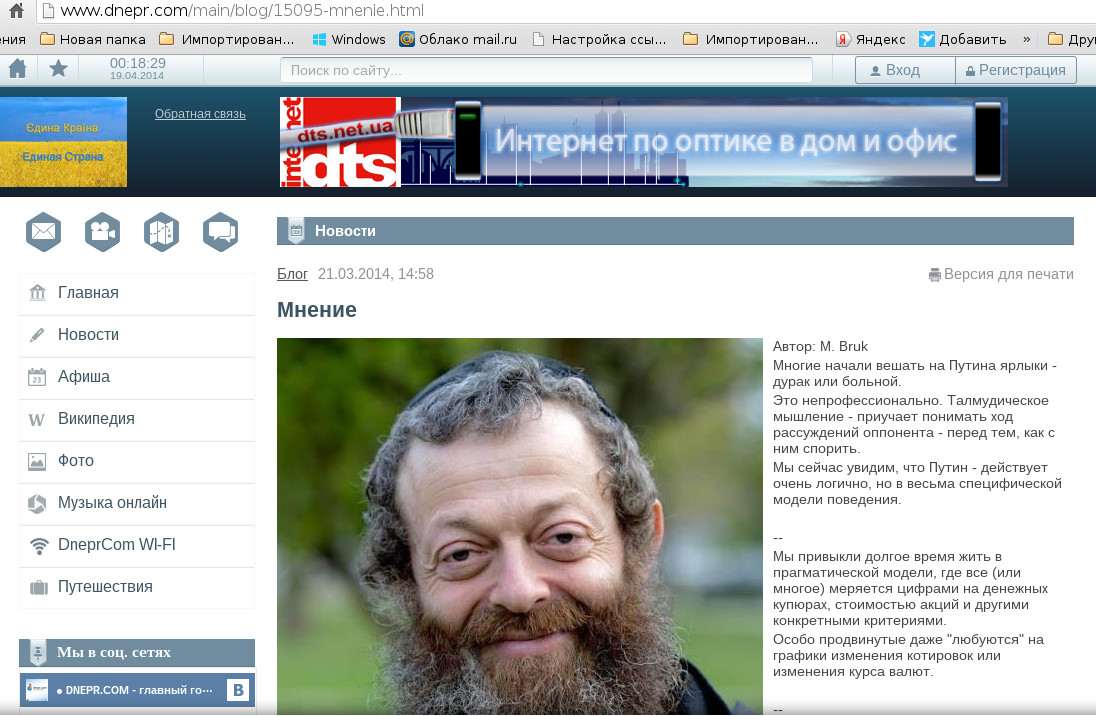 Если вы не согласны с правкой модератора, спокойно приведите аргументы, которые докажут вашу правоту. Для этого прикрепите ссылки на разделы правил Википедии, которыми вы руководствовались при написании статьи, и укажите факты, которые показывают соответствие этим правилам.
Если вы не согласны с правкой модератора, спокойно приведите аргументы, которые докажут вашу правоту. Для этого прикрепите ссылки на разделы правил Википедии, которыми вы руководствовались при написании статьи, и укажите факты, которые показывают соответствие этим правилам.
Чего точно делать не стоит, так это игнорировать замечания модератора и доказывать, что ваша компания лучшая в мире. И тем более не стоит грубить — говорить, что модератор дурак и ничего не понимает в вашем шедевральном тексте. Так вероятность блокировки аккаунта приблизится к 100%. Правила дружелюбного общения в Википедии тоже есть.
Если замечаний у модератора окажется много, увы, ваш текст снесут или предложат к удалению. В последнем случае в публикации появится плашка «Эту статью предлагается удалить». Тогда модераторы начнут обсуждать статью друг с другом и решать, стоит оставлять ее в основном пространстве Вики или все-таки стоит снести. Это может затянуться на многие месяцы, а то и годы.
Если плашка «Эту статью предлагается удалить» висит над текстом много лет, это значит, что модераторы так и не пришли к единому мнению. При этом все это время пользователи Вики видят вашу публикацию
При этом все это время пользователи Вики видят вашу публикацию
Если статью удалили, не публикуйте один и тот же текст 10 раз подряд — за это можно получить блок. Хитрить и размещать его под разными названиями тоже бесполезно. Лучше внимательно прочитайте причины удаления, поймите ошибку и исправьте ее. Но если ваш бизнес оказался недостаточно значимым для Википедии, по мнению модераторов, — смиритесь.
На скрине — пример того, как компания несколько раз пыталась опубликовать текст о себе в Википедии под разными названиями, но потерпела фиаско. Страницы удаляли за спам и рекламу, а также за их повторное создание
👉 Шаг 6. Мониторьте страницу
Мы не советуем забрасывать статью после одобрения модератором, так как чужие тексты в Вики могут править любые пользователи. Заходите на страницу о вашей компании хотя бы раз в день и следите, чтобы злопыхатели не добавляли в текст всякую ерунду. Тролли и умышленные вредители статей на площадке тоже есть. Обычно откровенный бред модераторы быстро находят и удаляют, но проверить статью самому лишним не будет.
Обычно откровенный бред модераторы быстро находят и удаляют, но проверить статью самому лишним не будет.
А вот нелицеприятные факты о компании, которые очень нравятся конкурентам, могут быть добавлены в вашу публикацию и висеть там не один день. Разумеется, если они взяты из авторитетных источников, удалить их будет крайне сложно. Но если нет, смело их оспаривайте и редактируйте текст.
Еще не забывайте регулярно дополнять статью новой информацией. Вносите в публикацию любые значимые достижения или весомые события, которые произошли в компании. Например, о том, что вы заняли первое место в отрасли по выручке или у вас сменилось руководство.
Википедия — хоть и замороченный, но очень крутой инструмент, который хорошо работает на имя компании в сети. Следить за репутацией в инфополе долго и трудозатратно. Особенно сложно, когда есть люди, которые любят просто так писать негатив и портить рейтинг компании.
Если хотите оперативно отслеживать упоминания вашего бренда в сети, анализировать негатив и знать, что о вас говорят, пишите на почту.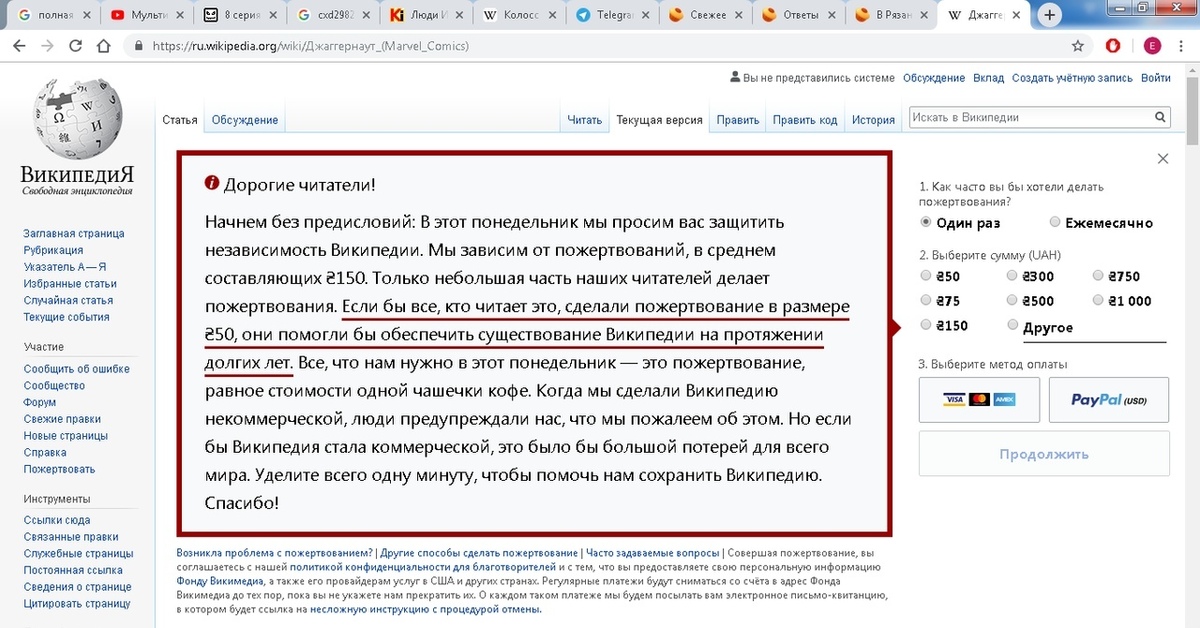 Возьмем на себя задачи управления репутацией и грамотно отреагируем на негатив. Возникли вопросы — пишите в комментариях.
Возьмем на себя задачи управления репутацией и грамотно отреагируем на негатив. Возникли вопросы — пишите в комментариях.
Справка:Добавление изображений | Центр сообщества
в: Справка, редактирование, справка по изображениям
английский
Содержание
- 1 Требования для добавления изображений
- 2 Как добавить изображение в VisualEditor
- 3 Как добавить изображение в режиме редактирования источника
- 4 Как просматривать изображения с более высоким разрешением
- 5 См. также
- 6 Дополнительная помощь и отзывы
Добавление изображений помогает улучшить качество любой статьи, предоставляя дополнительные детали и иллюстрируя тему — ведь картинка говорит тысячу слов! Это также может улучшить рейтинг вики в поисковых системах.
Процесс добавления изображений в статью очень похож на добавление видео. Вы можете освежить в памяти наш инструмент для встраивания видео, чтобы завершить свое мастерство в работе с инструментами вики-иллюстратора.
Требования к добавлению изображений[]
Как анонимные, так и зарегистрированные пользователи могут добавлять изображения в статью в режиме редактирования исходного текста. В визуальных редакторах могут только зарегистрированные пользователи.
Изображения должны существовать на вики. Если их нет в наличии, то их нужно загрузить первый. Попытка добавить несуществующее изображение создаст только красную ссылку на страницу файла.
Только зарегистрированные пользователи могут загружать файлы. Подробнее о загрузке файлов см. на этой странице.
Как добавить изображение в Визуальном редакторе[]
При редактировании в Визуальном редакторе процесс добавления изображения на страницу осуществляется через верхнюю панель редактора. См. эту страницу справки.
- Помните: только зарегистрированные пользователи могут загружать и редактировать изображения через визуальный редактор вики.
- После входа в систему нажмите кнопку Редактировать или Визуальный редактор на странице, на которую вы хотите добавить изображения.

- Перейдя в режим визуального редактирования, нажмите кнопку Media , расположенную на верхней панели. Откроется диалоговое окно Media Settings , где вы можете искать существующие файлы по их именам или загружать свои собственные.
- Если у вас есть изображение, которое вы хотите добавить, щелкните по нему. Диалог расширит изображение и даст вам немного больше информации о нем. Нажмите используйте этот образ для продолжения.
- Следующий диалог позволяет настроить способ отображения изображения на странице, добавив заголовок или альтернативный текст (вкладка Общие ) и выбрав его размер, выравнивание и внешний вид (вкладка Дополнительно ).
- После завершения нажмите Вставить и затем Сохранить страницу, чтобы зафиксировать изменения.
Вы также можете редактировать изображения, уже присутствующие на странице, нажав на них и выбрав Изменить кнопку, которая откроет тот же диалог настройки.
Как добавить изображение в режиме редактирования исходного кода[]
Редактирование исходного кода поддерживает возможность добавления и настройки изображений через верхнюю панель, как в визуальном редакторе. Но поскольку его интерфейс коренным образом отличается от интерфейса визуальных редакторов, вы можете пропустить описанный выше процесс и напрямую добавлять и редактировать базовый викитекст. Изображение следует определенному формату и заключено в квадратные скобки, как обычная ссылка.
[[Файл:Wiki.png|220px|center|thumb|link=Справка:Добавление изображений|alt=Это замещающий текст|class=Это для классов HTML|А это описание]]
- Каждое изображение на странице начинается с
Файл:илиИзображение:, за которым следует точное имя загруженного файла. Он чувствителен к регистру: Wiki.png и WIKI.png считаются разными файлами. - Если указана только ссылка, изображение будет добавлено как есть: В базовом разрешении и встроенное.
 Чтобы настроить его внешний вид, вы можете добавить аргументы, разделенные вертикальной чертой или символом вертикальной черты,
Чтобы настроить его внешний вид, вы можете добавить аргументы, разделенные вертикальной чертой или символом вертикальной черты, |. Это:- Размер , указанный в пикселях. Например,
220pxотобразит изображение шириной 220 пикселей, аx120pxотобразит изображение высотой 120 пикселей. - Выравнивание на странице.
слеваисправавыровняет изображение по левому и правому краям соответственно, а текст будет обтекать изображение.centerвыровняет его по середине страницы без обтекания текстом. - Внешний вид . Добавление
thumbприведет к тому, что изображение будет отображаться в виде эскиза с шириной по умолчанию, если не указано иное, с описанием, отображаемым под ним. Вы также можете выбратьborderдля отображения изображения с рамкой вокруг него. - Ссылка заставит изображение открывать определенную страницу, а не описание файла.
 Ему всегда предшествует
Ему всегда предшествует link=. Этот параметр также можно использовать для обхода лайтбокса изображения и отображения изображения без ссылки на страницу описания. Это можно сделать, добавив параметр в синтаксис и заполнив его пустым значением (даже без пробела). - Альтернативный текст , указанный с помощью
alt=, который будет отображаться, если изображение не загружается. Этот текст также используется поисковыми системами и программами чтения с экрана, поэтому лучше указать описательный замещающий текст для каждого изображения. - Класс HTML , заданный
class=, определяет классы сгенерированного элементаclass=foo__bar bazдобавит к сгенерированному элементу изображения. Эти классы могут быть полезны при настройке внешнего вида изображений на страницах CSS. - Описание , которое будет отображаться под изображением, если указано, что оно отображается в виде эскиза или при наведении курсора мыши.
 Любой текст, не распознаваемый вики как аргумент, будет интерпретироваться как описание.
Любой текст, не распознаваемый вики как аргумент, будет интерпретироваться как описание.
- Размер , указанный в пикселях. Например,
Программное обеспечение вики не требует, чтобы аргументы добавлялись в каком-либо определенном порядке, хотя считается хорошей практикой использовать согласованный шаблон. Дополнительные сведения о добавлении изображений через викитекст см. в разделе форматирования изображений здесь. Для связи 9от 0046 до страниц описания изображения, см. эту страницу.
Как просматривать изображения с более высоким разрешением[]
Просмотр фотографии из лайтбокса
При размещении на странице изображения обычно представлены в гораздо меньшем разрешении. Вы можете просмотреть их, перейдя на страницу файла или открыв их в лайтбоксе.
По умолчанию лайтбокс открывается при нажатии на изображение, а ссылка на страницу описания файла отображается в верхней части лайтбокса.
Если вы хотите полностью отключить лайтбокс, просто удерживайте «Ctrl» (для пользователей Windows) или «Command» (для пользователей Mac), затем щелкните фотографию. Откроется новая вкладка, но вы окажетесь на странице файла в новой вкладке.
Откроется новая вкладка, но вы окажетесь на странице файла в новой вкладке.
См. также[]
- Использование викитекста с вашими изображениями
- Подробная загрузка файлов
- Использование изображений из связанных сообществ
Дополнительная помощь и отзывы[]
- Просмотр и поиск других справочных страниц в Help:Contents
- Посетите Fandom Community Central для получения дополнительной помощи и поддержки
- Проверьте Contact Fandom, чтобы узнать, как сообщить об ошибках или неясных шагах в этой статье
Контент сообщества доступен по лицензии CC-BY-SA, если не указано иное.
Редактировать вики (проекты OSF)
Эта статья лицензирована под CC0 для максимального повторного использования.
Вики — универсальный инструмент для взаимодействия с вашей командой и другими людьми, которые просматривают вашу работу. Вики-сайты могут использоваться для объяснения основных моментов вашего проекта и могут содержать такую информацию, как заметки о лабораторных работах, контактную информацию или более подробные сведения о вашем проекте. Вики поддерживает синтаксис Markdown и MathJax.
Вики-сайты могут использоваться для объяснения основных моментов вашего проекта и могут содержать такую информацию, как заметки о лабораторных работах, контактную информацию или более подробные сведения о вашем проекте. Вики поддерживает синтаксис Markdown и MathJax.
Вики поддерживает совместное редактирование, то есть вся ваша команда может работать над ней одновременно. Вы также можете сделать вики общедоступными для редактирования, чтобы посетители вашего проекта могли вносить свой вклад. Все версии вики-страницы сохраняются, поэтому вы всегда можете вернуться к предыдущим версиям и сравнить текущую вики с предыдущими версиями.
- Открыть редактор
- Форматирование текста, маркеров, заголовков и т. д.
- Добавить файлы
- Встроить файлы
- Перетащите локальные изображения
- Встраивание образов из хранилища OSF
- Внедрение внешних образов
- Изменение размера изображений
- Вставить ссылки
- Вставные анкеры
- Встраивание видео YouTube или Vimeo
- Добавить таблицу
Открыть редактор
Сначала откройте свой проект. Затем нажмите Wiki на панели навигации или в разделе «Вики».
Затем нажмите Wiki на панели навигации или в разделе «Вики».
Вы попадете на свою вики.
Нажмите кнопку Изменить на панели инструментов (кнопка «Просмотр» будет включена по умолчанию).
Откроется панель «Редактировать», в которой вы можете добавлять и редактировать содержимое.
Введите содержимое на панели «Редактировать». Средняя панель, называемая «Просмотр», позволяет предварительно просмотреть содержимое вики по мере ввода, и ее можно отключить, щелкнув значок 9.0203 Просмотр кнопка.
Форматирование текста, маркеров, заголовков и т. д.
Панель инструментов над панелью редактирования содержит несколько кнопок, которые помогут вам отформатировать вики, даже если вы не знаете синтаксиса Markdown. В порядке слева направо они следующие:
Отформатировать текст жирным шрифтом
Отформатировать текст курсивом
Вставить гиперссылку
Вставить цитату
Вставьте образец кода
Вставить изображение
Вставить нумерованный список
Вставить маркированный список
Вставить заголовок
Вставить горизонтальную линию
Следующие две кнопки, хотя и не являются кнопками форматирования, позволяют отменить или повторить ввод текста в вики. Наконец, автозаполнение можно включить, установив флажок, и вики попытается предугадать, что вы вводите, и дополнить слово за вас.
Наконец, автозаполнение можно включить, установив флажок, и вики попытается предугадать, что вы вводите, и дополнить слово за вас.
Добавить файлы
Встроить файлы
Откройте файл, который вы хотите внедрить. Затем скопируйте глобальный уникальный идентификатор (GUID) из URL-адреса файла.
Вставьте GUID в вики-редактор и внедрите его, используя следующий синтаксис:
@[osf](GUID)
Нажмите зеленую кнопку Сохранить , чтобы сохранить изменения.
Перетащите локальные изображения
Перетащите одно или несколько изображений со своего компьютера в вики-редактор.
Нажмите на зеленый Сохранить , чтобы сохранить изменения.
В файлах вашего проекта будет создана папка «Wiki images». Любые изображения, которые вы перетащили в свою вики, будут храниться здесь.
Встраивание изображений из OSF
Откройте изображение на вкладке «Файлы», которое вы хотите встроить. Затем скопируйте глобальный уникальный идентификатор (GUID) из URL-адреса изображения.
Затем скопируйте глобальный уникальный идентификатор (GUID) из URL-адреса изображения.
Вставьте GUID в вики-редактор и внедрите его, используя следующий синтаксис:
@[osf](GUID)
Нажмите зеленую кнопку Сохранить , чтобы сохранить изменения.
Внедрение внешних изображений
Откройте изображение, которое хотите встроить, затем скопируйте URL-адрес изображения.
Откройте вики проекта и нажмите кнопку Встроить изображение на панели инструментов.
Появится модальное окно «Добавить изображение».
Вставьте URL изображения в поле URL и нажмите кнопку Добавить .
Изображение будет добавлено в вашу вики.
Нажмите зеленую кнопку Сохранить , чтобы сохранить изменения.
Изменение размера изображений
После встраивания изображения синтаксис уценки будет содержать следующие сноски:
Чтобы изменить размер изображения, удалите сноски. Затем поместите URL-адрес изображения в круглые скобки и переместите его сразу после описания. Например:
Затем поместите URL-адрес изображения в круглые скобки и переместите его сразу после описания. Например:

Чтобы изменить размер изображения до точного размера, добавьте следующий синтаксис после URL-адреса изображения:

Чтобы изменить размер изображения в соответствии со страницей, добавьте следующий синтаксис после URL-адреса:

Чтобы изменить размер изображения до относительного размера, используйте процент:

Размер изображения будет соответствующим образом изменен.
Нажмите кнопку Вставить ссылку на панели инструментов.
Появится модальное окно «Добавить гиперссылку».
Введите URL-адрес веб-сайта в поле URL, затем нажмите зеленую кнопку Добавить .
Добавьте в скобки текст, на который хотите сделать гиперссылку.
Затем нажмите зеленую кнопку Сохранить , чтобы сохранить изменения.
Вставные анкеры
Сначала добавьте оглавление, используя следующий синтаксис:
@
(необязательная_метка)Без дополнительной метки в тексте будет указано «Оглавление».
Затем вставьте свои якоря в любом месте вики, используя следующий синтаксис:
## связанный текст ##
## связанный текст ##
Встроить видео с Youtube или Vimeo
Вы можете встроить Youtube, Vimeo, Vine и Prezi в вики, используя простой синтаксис Markdown.
Для видео на Youtube:
@[youtube](https://www.youtube.com/watch?v=NqC2uagJZpw)
Для видео Vimeo:
@[vimeo](https://vimeo.


 Некоторые модераторы используют ее для рутинных задач — например, когда текст нужно проверить на орфографию.
Некоторые модераторы используют ее для рутинных задач — например, когда текст нужно проверить на орфографию.
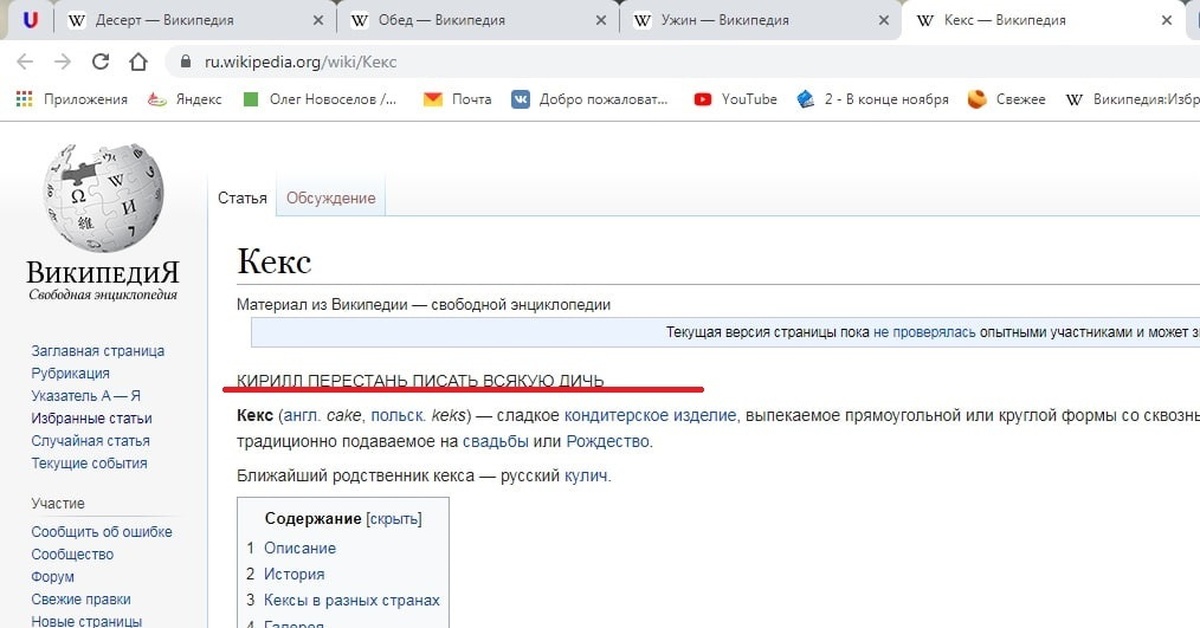 Чтобы настроить его внешний вид, вы можете добавить аргументы, разделенные вертикальной чертой или символом вертикальной черты,
Чтобы настроить его внешний вид, вы можете добавить аргументы, разделенные вертикальной чертой или символом вертикальной черты,  Ему всегда предшествует
Ему всегда предшествует  Любой текст, не распознаваемый вики как аргумент, будет интерпретироваться как описание.
Любой текст, не распознаваемый вики как аргумент, будет интерпретироваться как описание.